很多喜好用win7系统的小伙伴都有用过专注于win7的系统吧,本文就来和大家分享一下电脑安装win7系统的教程吧。
1、首先在专注于win7官网下载硬盘安装工具和系统镜像文件,并放置于D盘下。
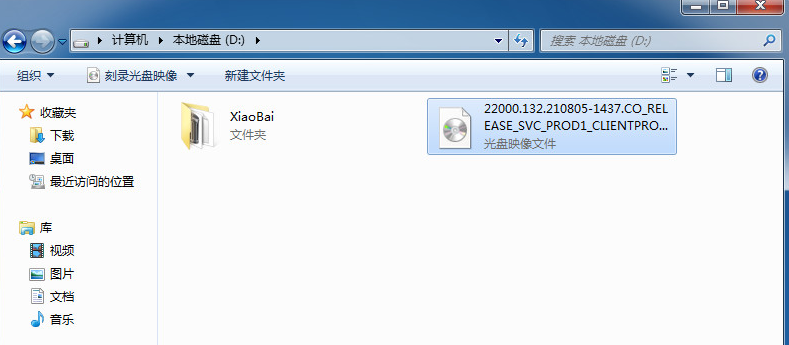
2、双击运行本工具(硬盘安装.exe),在工具主界面选择“还原分区”到主分区(C盘)里(一般会默认选择好),选择“GHO镜像文件”(一般会自动搜索到镜像文件)。
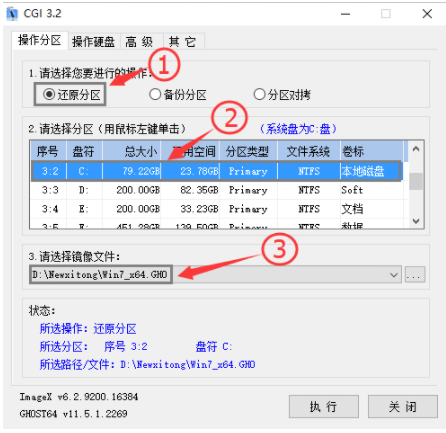
3、选择好并检查无误后,点击“执行”。
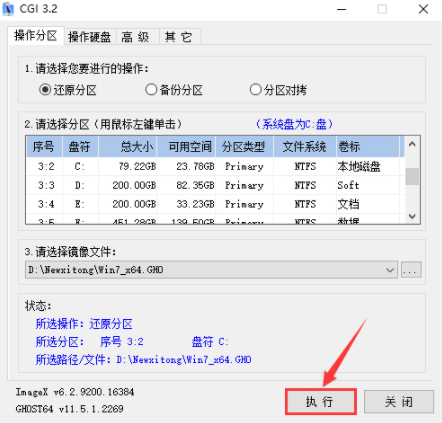
4、在弹出的窗口勾选“重启”,然后“确定”即可重启电脑进入系统重装过程。
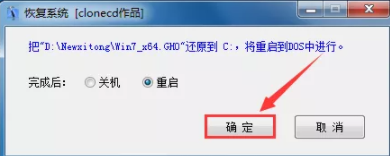
5、系统还原安装过程,耐心等完成即可。

以上就是和大家分享的专注于win7系统安装详细步骤了,大家如果想要安装这款系统的话可以按照上述方法来操作,希望对大家有帮助。